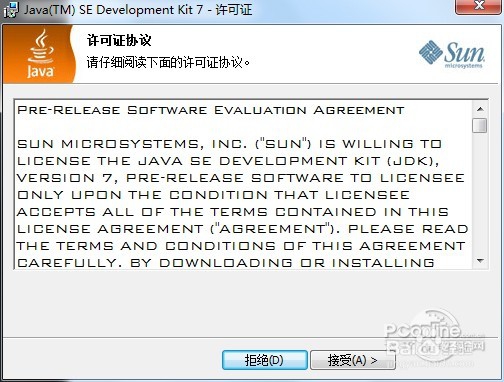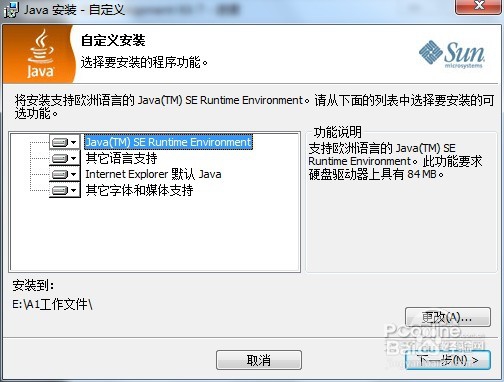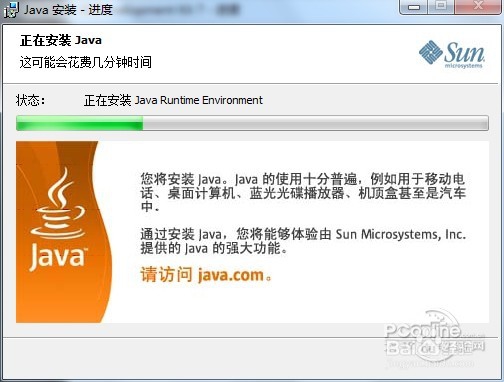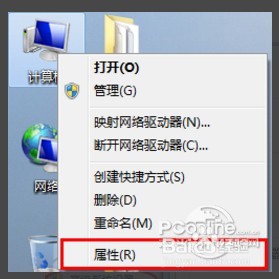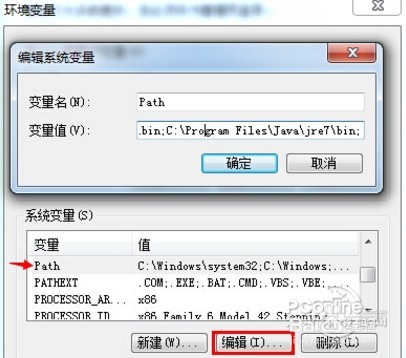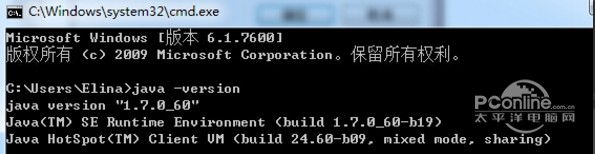jdk1.7 如何安装 图解
1、双击运行jdk1.7安装程序,打开jdk1.7安装包。
2、点击接受,点击【更改】按钮选择安装目录,点击下一步。
3、单击【下一步】开始安装以后即可开始安装。
4、安装完成即可打开jdk。
5、右键计算机-->属性-->高级系统设置-->环境变量
6、在系统变量中新建变量名:JAVA_HOME变量值:C:/Program Files/Java/jdk1.7.0_60 (ps:如果你没有改变默认路径复制就可以,如果修改过请选择jdk的安装目录像粜杵泳)JAVA_HOME是用来表示jdk的安装目录。配置java_home的原因是:(1)方便引用。(2)其他软件会引用约定好的JAVA_HOME变量。比如tomcat就需要引用JAVA_HOME。
7、系统变量中查找 Path 编辑变量名:Path变量值:C:/Program Files/Java/jdk1.7.0_60/bin;C:/Program Files/Java/jre7/bin; (ps:原来Path的变量值末尾如果没有;号,先输入;号再输入上面的代码)Path配置好后能够让我们在系统中的任何地方运行java应用程序。比如:javac、java命令。
8、在系统变量中新建变量名:CLASSPATH变量值:.;%JAVA_HOME%lib;%JAVA_HOME%lib/tools.jar;(ps:前面有个 .; 这个是告诉JDK,搜索CLASS时先查找当前目录的CLASS文件 )配置java_home的原因是:我们写java程序时需要引用已经开发好的类,所以应该让java解释器知道引用的类的位置啊。否则会提示:所引用的类找不到的。
9、电脑重启后,win+R 输入cmd 进入命令提示符界面输入java -version (ps:java空格-version) 检测安装配置成功